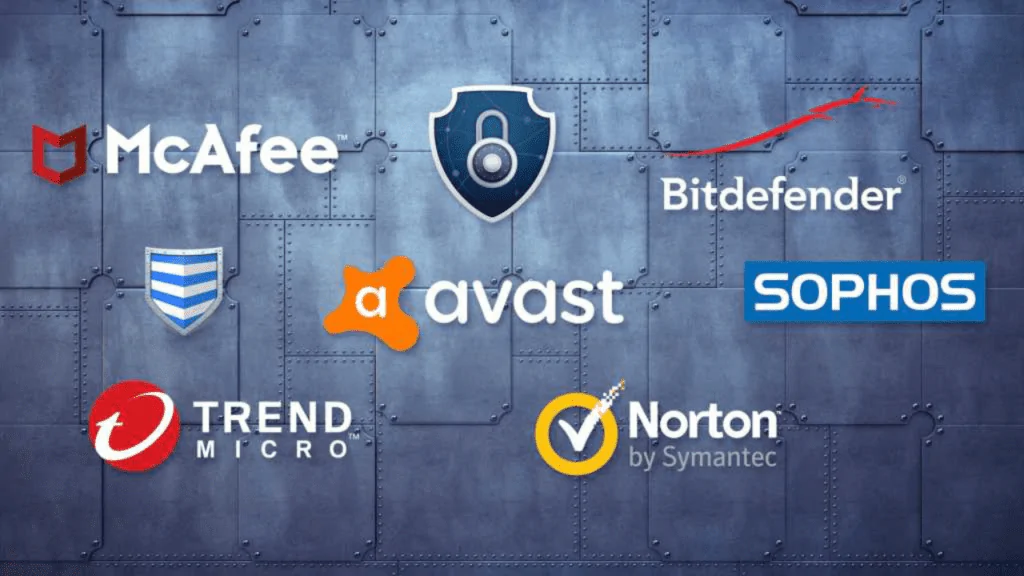Jika program tidak lagi digunakan atau ruang tambahan diperlukan, anda mungkin perlu memadamkan satu atau lebih daripadanya daripada komputer anda. Kaedah paling tradisional untuk uninstall software adalah melalui Control Panel Windows. Walau bagaimanapun, pengguna juga boleh mengalih keluar program melalui Command Prompt, yang disertakan dengan setiap versi Windows sejak XP.
Untuk mengetahui cara menggunakan Command Prompt Windows untuk uninstall program secara manual daripada komputer anda, ikuti langkah di bawah.
- Tekan key Windows dan taip Command Prompt (A).
- Dalam hasil carian di sebelah kiri, gunakan key anak panah untuk highlight program Command Prompt (B).
- Di sebelah kanan window, klik Run as administrator (C).

- Klik butang Yes pada prompt yang muncul.
- Dalam Command Prompt, taip wmic dan tekan Enter.
- Anda akan melihat baris yang seperti wmic:root/cli>.

Taip product get name pada prompt, dan tekan Enter.

- Selepas beberapa saat, anda akan melihat senarai setiap program yang boleh diakses dengan cepat pada komputer anda. Cari program yang anda ingin alih keluar.
- Gunakan sintaks berikut untuk uninstall program tersebut, menggantikan asterisk dengan nama yang betul daripada senarai yang dijana di atas:
Syntax
product where name=”******” call uninstall
Contoh
product where name=”Cam Overclock Tools” call uninstall

- Apabila diprompted, tekan kekunci Y untuk mengesahkan dan tekan Enter.
- Selepas beberapa saat, anda akan melihat Method execution successful, mengesahkan bahawa program telah dialih keluar.

Kami menyediakan servis membaiki komputer dan laptop. Yang jauh kami boleh datang. FREE INSPECTION. Tiada repair tiada bayar. Kami covered area Kota Kinabalu – Papar.
Contact us : https://linktr.ee/TeraTech